Abbiamo già visto come su Word si potesse
dettare un testo
dopo aver digitato la combinazione da tastiera
In effetti già da qualche mese era possibile usare questa scelta rapida da tastiera per dettare testo in tutti i programmi della Microsoft, anche app online di OneDrive. Da qualche tempo è possibile dettare un testo in tutti i campi che supportano la digitazione. Possono essere programmi della Microsoft, come il Blocco Note, ma anche applicazioni della concorrenza come Documento Writer di LibreOffice o addirittura compi di testo nel browser.
La combinazione di tasti è la stessa e si può digitare anche direttamente sul desktop senza avere nessun campo di testo aperto. La prima volta comparirà un messaggio in cui viene chiesto all'utente di attivare la funzionalità.
Successivamente verrà invece mostrato un altro messaggio, con l'avvertenza che per usare la funzionalità bisogna prima aprire un campo di testo. La novità è che può essere qualsiasi campo di testo e non solo una app di Windows.
Inoltre si può aprire la schermata delle Impostazioni per settare le nostre preferenze riguardo alla Digitazione Vocale. Ho pubblicato sul mio Canale Youtube un tutorial in cui illustro nel dettaglio questa funzionalità.
Dopo aver selezionato un campo di testo con un click, per visualizzarne il
cursore, e aver digitato
Cliccando sulla icona del Punto Interrogativo si aprirà infatti la pagina con la presentazione della Digitazione Vocale di Windows. La procedura di utilizzo è diversa in Windows 10 rispetto a Windows 11 dove è più intuitiva. Inoltre su Windows 11 ci sono più funzioni e anche la grafica è decisamente più curata.
In quest'ultimo sistema operativo si può attivare la Digitazione Vocale anche dalla Tastiera Virtuale cliccando sul microfono a fianco della Barra Spaziatrice. Il microfono si visualizzerà però solo nei tablet e nei touch screen.
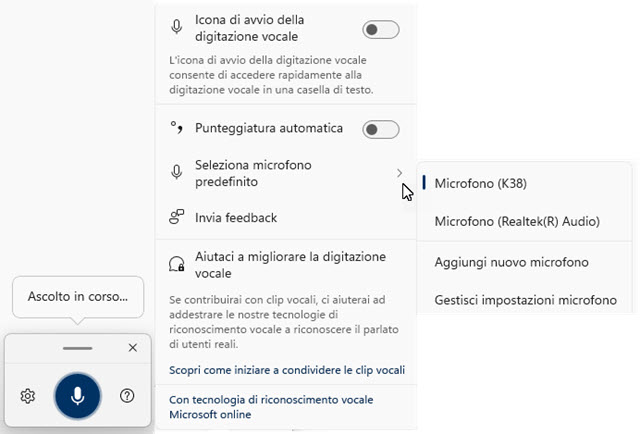
Per iniziare a dettare si clicca sul microfono oppure si attende di leggere la scritta Ascolto in corso. Per interrompere o mettere in pausa la dettatura, si clicca sulla stessa icona del microfono. Si può anche pronunciare la frase "Interrompi Dettatura" ma non sempre funziona. Un click sulla ruota dentata apre le Impostazioni.
Nella finestra delle Impostazioni si può attivare l'Icona di avvio della digitazione vocale. Se lo si fa, quando si apre un campo di testo, si visualizzerà automaticamente l'icona del microfono su cui cliccare per iniziare a dettare.
Si può inoltre attivare la Punteggiatura Automatica per permettere a Windows di inserire punti, virgole e altri segni di punteggiatura nel testo che è stato rilevato. Se si smette di parlare viene inserito quasi sempre un punto.
Infine si deve scegliere il microfono con cui rilevare l'audio del dettato e se ne può aggiungere anche un altro sul momento. Le altre opzioni servono per inviare dei feedback e per contribuire allo sviluppo condividendo note vocali.
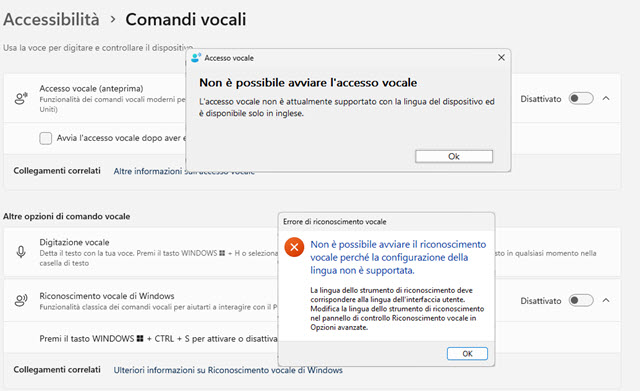
La Digitazione Vocale è diversa dai Comandi Vocali. La prima serve per inserire del testo, in alternativa alla digitazione da tastiera, mentre i secondi servono per gestire il computer con la voce senza tastiera e mouse.
I Comandi Vocali come il Riconoscimento Vocale di Windows al momento sono disponibili solo in computer in cui sia stata settata la lingua inglese e non sono ancora attivabili con computer impostati in lingua italiana.



Nessun commento :
Posta un commento
Non inserire link cliccabili altrimenti il commento verrà eliminato. Metti la spunta a Inviami notifiche per essere avvertito via email di nuovi commenti.
Info sulla Privacy